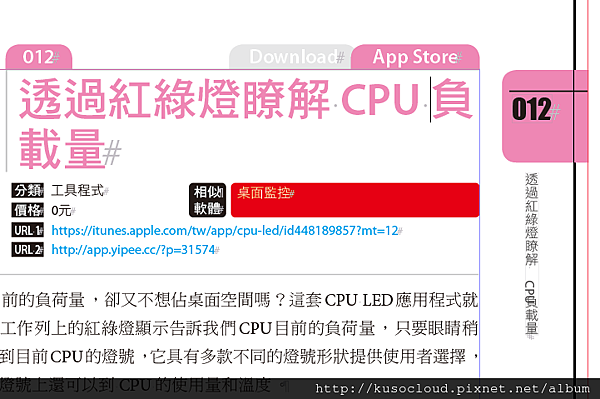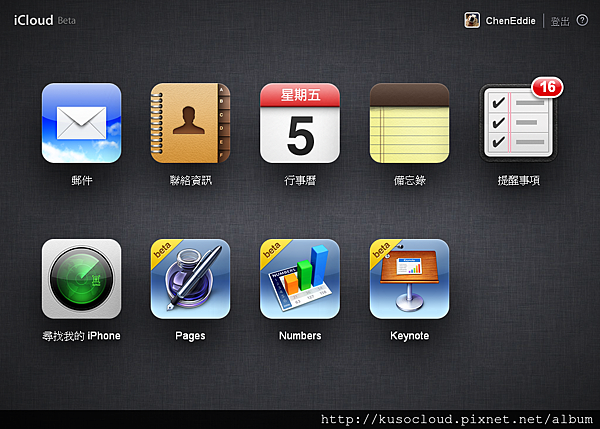話說,我的新書製作已經到了最後階段,開始心情浮躁不定,就等最後某個地方,稿子實在是煩躁的看不下去,就想到把書中拍的一些照片拿來重新利用,兜一下明年的小卡桌曆吧,所以,下面就是目前完成的初稿,要先校對一下日期,免得弄錯。是說,這些小月曆可以怎麼用呢?....= =
- Nov 05 Tue 2013 16:37
2014小月曆初稿
- Oct 22 Tue 2013 17:43
推薦好書《頂尖業務員の360堂銷售課》
最近某大桶油品事件,讓小編突然覺得心有感觸,想到上個月剛編出的一本新書《頂尖業務員の360堂銷售課》,裡面提到的一些國外知名頂尖業務員,他們的銷售作法真是值得借鑑。
最近說好像快死掉的高老闆,其一生業務員生涯,雖然賺到很多資產,但是初衷不對,賺到的錢最終還是要吐出來,甚至到了下面,輪迴之苦又是如何就不待人知了。
- Oct 19 Sat 2013 11:38
好威猛的Air Display 2—讓你的電腦可以外接4個iPad螢幕
今天早上開啓Mac正準備趕稿,螢幕上就跳出了Air Display 2的改版通知,本來以為只是一般的更新而已,沒想到看到更新內容嚇了一跳,哇賽!可以一直擴充4台iOS裝置當螢幕勒,所以我馬上用我的iPad去下載更新,沒想到,改版的Air Display 2要另外付錢的,先前有購買Air Display的人,一樣可以用,但是只能支援一台iOS裝置。
- Aug 21 Wed 2013 09:49
《發票怨》
每次我想到要對發票的時候,就會發現原來發票放很久了,每次都會變成一次對三期、甚至過期不能對的....
總之,這一次又是過了大半年才想到要對發票,結果還是..........一張都沒中,心情真是太鬱卒了。來寫篇打油詩好了....
- Aug 17 Sat 2013 10:52
電影《總舖師》超好看推薦
昨天朋友他們公司包了一廳看電影《總舖師》,超誇張的有4百人左右吧,想不到台灣的戲院有這麼大廳可以容納這麼多人啊!還好平常人緣夠好,可以免費去看電影,這部片子真的是超好看的,今天就來小小獻醜一下,分享好看心得。
這裡就不會直述電影劇情了,以避免大家看完後失去了期待的心情。
- Aug 07 Wed 2013 22:38
小技巧系列-InDesign的直式頁眉變數BUG
這個問題我是在InDesign CS3上面發現的,就不知道在其他版本上面會不會出現這個問題,如果大家有發現的話,請試試這篇文章分享的方法。
首先來陳述一下這個問題是什麼,請看看下圖:
- Jul 31 Wed 2013 14:29
快速修改書冊文件的流程
在InDesign中進行長文件的書籍編排時,有時候用書冊功能還蠻方便的,因為它會自動幫你把頁面排序號,對於製作流水號頁碼的書籍來說,就很方便。
但是雖然把所有章節都綁到書冊後,就不用擔心頁碼亂掉,但是如果每一章裡的內容需要大變動,尤其會更動頁面順序時,使用書冊功能就會很痛苦,因為InDesign會很即時地把你的修正同步到每一章中。例如我第1章增加了一頁,後面每一章都會在讀取一次,然後加入增加一頁的資訊,如果你只是兩三章的書籍就算了,萬一來個一、二十章的書籍內容時,每加一頁、刪一頁,光是等待讀取的時間就夠你瘋掉了!
所以囉,如果要開心地修改每一章裡的內容(尤其是大改)時,建議先把書冊關掉,單獨開啟要修改的章節檔案,等到全部修改完成了,再開啟書冊檔,這時候會看到有修改過的檔案旁邊會有黃色三角警示圖案,就表示這些檔案有修改過。
- Jul 30 Tue 2013 12:56
快速取消圖片物件的黑色疊印
在InDesign的偏好設定中,有個黑色疊印的功能(如上圖),可以用來將物件的黑色疊印效果取消,不過當然也會有一些反效果產生,就看使用者的情況。預設情形下,都會勾選這個選項,然後,接下來你可能就會遇到某些情況不想黑色疊印時,該怎麼辦?
例如,當我們在使用圖片物件時,想要增加個黑框,而剛好又遇到背景是黑色的時候,這時候的黑色疊印效果就會產生,原本以為想要讓黑色框與底色同樣,但是疊印的原因,會把這個黑色框給變深,就變成突兀的樣子,如下圖圖片框所示。
- Jul 28 Sun 2013 16:45
肉圓剃毛記
說起來,這是上個月6月1日的事情了,因為天氣開始變熱了,所以那天我就開始幫肉圓做今年的第一次剪毛。之前都是用電動剃刀幫肉圓剪毛,但是那台機器用個一年後就很難用,每次剃沒幾刀舊卡住、又要上油還要清毛的,剃兩三下就要停下來清一下後才能剃,真是毛死了。所以這一次就不想用那台爛機器了,還是靠我的雙手最實在了(話說今天7/28又再剪一次,只能撐兩個月啊...@@)。
這一次的工具很簡單,就是剪刀!看人家理髮師剪頭髮不也只用剪刀嗎?所以誰說不可以用剪刀幫狗剪毛的,只不過會剪很久就是了。雖然說剪刀就可以,可是這個剪刀也不能拿隨便什麼辦公用的剪刀,不然剪沒幾下就剪不動、越剪越火大吧!所以我用的事裁剪布料用的專用剪刀、又大又鋒利,以前幫肉圓剪腳底毛都是用這把大剪刀的。
- Jul 26 Fri 2013 11:57
快速解決孤字不成行的問題
在編排一本書的時候,如果遇到一些老編輯、老作家、或是老美術,通常都會對文字排列很龜毛,尤其「孤字不成行」這個問題,在編排文件上經常會遇到。有些厲害的作者(或編輯)會重新修飾整段內容,讓文字語意都結束在字尾,但是如果遇到一般的作者(或編輯),但又很想讓版面漂亮的話,就只能靠排版自行調整行距。
一般通常比較直覺的方式就是調整行間距,不過每次都要調個10%、20%、25%、30%、...的,有時還真麻煩。
- Jul 24 Wed 2013 11:57
紙板模型娃娃狗
昨天在幫廠商設計廣告頁的時候,剛好在看我以前買的一本設計書,然後看著看著,就突然看到最近很紅的紙板人的姊妹作品-紙板狗娃娃,因為看起來好可愛又很簡單製作的樣子,所以我就下海嘗試了一下,結果花了幾個小時試做後終於弄好了說(話說那個廣告頁才花不到半小時耶...XD)。
上面就是試作品4號,前面試組合時失敗了4次,因為我對3D結構的空間觀念看起來很薄弱啊...
- Jul 17 Wed 2013 13:38
iOS 7 Beta 3的Siri導航密技偷偷報
話說,這是從一位朋友那邊聽到的密技,所以手癢的我,馬上就來證實這個密技的可行性。 是這樣滴,聽說在iOS 7 Beta 3中,增加了Siri語音導航的功能,是什麼意思呢?就是原本我們在iOS 6中,可以用Siri查詢一些內容,例如查看天氣、現在位置、當鬧鐘、發簡訊、...等(可參考新書第1-12頁的內容),但是中文版的Siri沒辦法查詢餐廳(即特定定點)、規劃路線等。如果你問Siri某個餐廳名稱、或是車站等,就會出現下圖這樣的內容。
在iOS 7 Beta 3裡面,就算你再問Siri一次,他還是有聽沒有懂,不太想鳥你的樣子。可是從朋友那邊聽到的密技是,如果你有藍芽耳機,那麼開啟藍芽功能,問Siri特定位置,就會出現不一樣的情況,例如我問他說:「我要去台北車站」,就出現了地點查詢到的資訊畫面,如下圖。
- Jul 05 Fri 2013 09:55
iWork for iCloud beta速報
上禮拜Apple釋出的iWork for iCloud beta時,我就上去玩了一下,那時候因為我不是開發人員,所以只能看到三個iWork軟體圖示,想要線上編輯iWork文件只能望穿秋水。不過昨天Apple釋出的更新中,一般會員已經可以線上編輯iWork文件了說,所以我今天早上立馬去玩了一下,哈哈,以後就有趣了!
- Jun 18 Tue 2013 16:41
用InDesign製作PDF電子書的書籤
「製作電子書的書籤」,這個話題應該已經很冷了吧,不過說真的,電子書界他們吵的沸沸揚揚,不管是ePub格式、還是純粹PDF格式、或是自製格式,傳統的出版社還是繼續搞它的傳統輸出,好像他們兩方一直是互不相干的。最近因為聽說以後我們家的美編,在輸出稿件的同時,也必須設定好連結的書籤,這樣子我們才不用又花功夫在PDF上面加工製作連結書籤。我就好奇地去了解一下,為什麼我們要提供有書籤功能的PDF,原來是電子書平台商希望出版社提供的PDF就有連結書籤,這樣他們電子書才能製作...。
恩,好吧,雖然我一直不想承認這種PDF格式的電子書叫做電子書,但是目前主流是這種,所以我就想說來了解一下InDesign怎麼製作書籤的。
本來我還很天真地以為只要在輸出PDF格式上,有勾選書籤的選項就會產生了,真是想的太天真的。XD
- Jun 15 Sat 2013 09:53
iOS 7的全景桌布設定
本來這幾天很忙,沒空更新部落格,但是今天看到網路上流傳的iOS 7超級新祕技-將全景照片變成iOS 7畫面的桌布時,舊鈔即興奮地去原文網站看看是怎麼弄的,然後馬上弄出來了,哇哈,超開心的,這下子以後應該會常看到很多人在觀光景點處用iPhone原地轉圈圈的景象,因為想把好照片存成桌布嘛~ ^_^
首先,先提供影片預覽,看看原文網站提供的影片就知道這個有多讓我興奮地想趕緊分享全景桌布的設定方法。